Cómo habilitar y usar el panel táctil virtual en Windows 10

Actualización de creadores de Windows 10 agregó un nuevo panel táctil virtual que funciona como el teclado táctil. Puede usar este panel táctil para controlar el cursor del mouse en un dispositivo con pantalla táctil.
Para habilitar el panel táctil virtual, mantenga presionada la tecla o haga clic con el botón derecho en la barra de tareas y seleccione "Mostrar botón táctil". Esta opción no está disponible en dispositivos sin pantalla táctil.
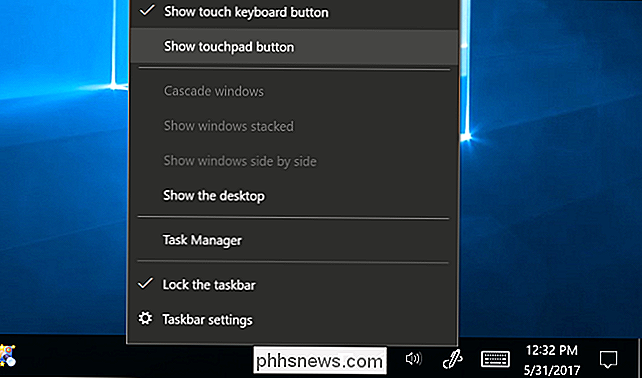
Verá un nuevo ícono de panel táctil en su barra de tareas, cerca del botón del teclado táctil. Toque o haga clic en él para abrir o cerrar el panel táctil virtual.
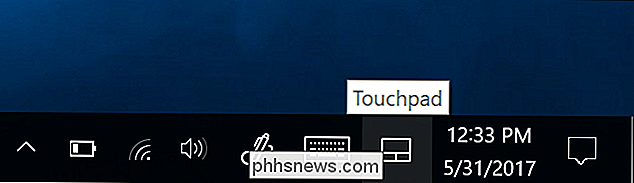
Para usar el panel táctil virtual, simplemente coloque el dedo en el panel táctil de la pantalla táctil y muévalo como lo haría en un panel táctil normal. El cursor del mouse se moverá por la pantalla mientras mueve el dedo.
Puede mover la ventana del panel táctil virtual donde lo desee en su pantalla. Simplemente toque la barra de título de la ventana y mueva el dedo para mover la ventana.
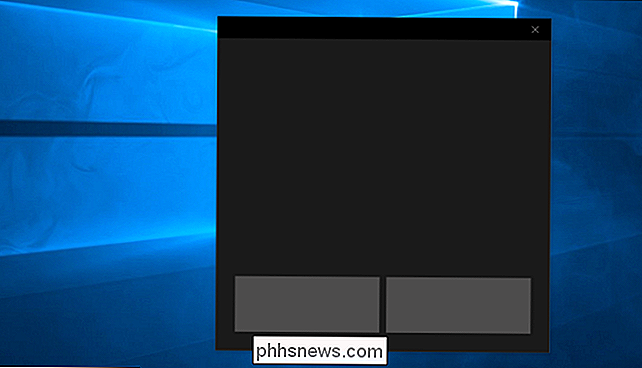
El panel táctil virtual funciona exactamente igual que un panel táctil físico. Puede hacer clic con el botón izquierdo o hacer clic con el botón derecho tocando los botones izquierdo o derecho del mouse en la parte inferior de la ventana, pero también puede hacer un solo toque para hacer clic con el botón izquierdo o dos dedos para hacer clic derecho.
Las acciones más avanzadas también funcionan. Coloque tres dedos en el panel táctil virtual y deslícelos hacia arriba para abrir la interfaz de Vista de tareas para cambiar ventanas, por ejemplo. Coloque tres dedos en el panel táctil y deslice hacia abajo para mostrar su escritorio.
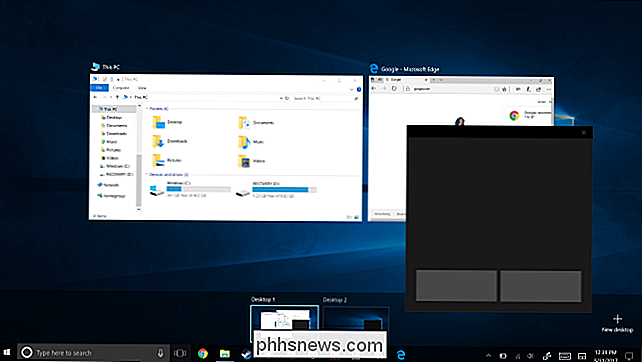
RELACIONADO: Cómo usar y configurar los gestos de Windows 10 en un panel táctil portátil
Puede configurar los ajustes del panel táctil virtual desde la configuración estándar> Dispositivos > Pantalla del panel táctil.
Por ejemplo, para cambiar la velocidad del cursor, ajuste aquí el control deslizante "Cambiar la velocidad del cursor". Ajustará la velocidad del cursor tanto en el touchpad virtual como en cualquier touchpad físico que pueda tener el sistema.
Las acciones estándar del panel táctil que puedes ver y configurar aquí también funcionarán exactamente igual en un touchpad virtual o en un touchpad físico .
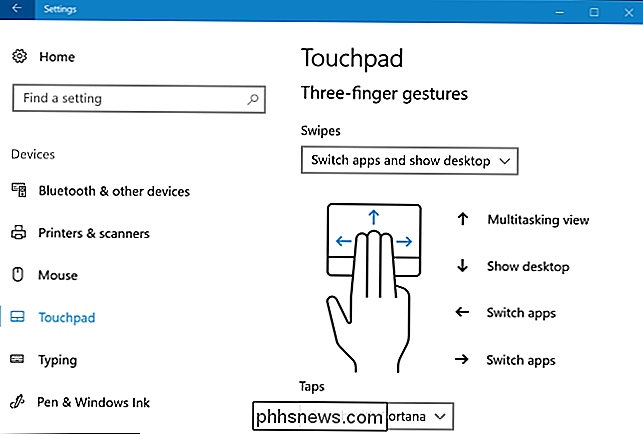

Cómo dar a su perfil de Facebook una URL personalizada
Facebook se está volviendo cada vez más importante. Para muchas personas, incluyéndome a mí, es una de las principales formas en que se comunican. A menudo, cuando estoy de viaje, no doy mi número de teléfono; Acabo de agregar a alguien como amigo en Facebook. RELACIONADO: Cómo hacer que sea más difícil para las personas encontrar su cuenta de Facebook El problema es que si tiene un nombre común o hace que su perfil sea más difícil para que las personas lo encuentren, puede ser realmente difícil para otras personas agregarlo, incluso cuando usted lo desee.

Cómo crear una pestaña personalizada en Microsoft Office Ribbon
Office 2007 vio la adición de la función Ribbon, que algunos usuarios encontraron confusa. Sin embargo, puede usarlo para su beneficio agregando sus propias pestañas personalizadas que contienen comandos que usa con frecuencia. Esto permite una creación de documentos más rápida y sencilla. Estamos usando Word en nuestro ejemplo, pero también puede crear pestañas personalizadas en las otras aplicaciones de Office.



